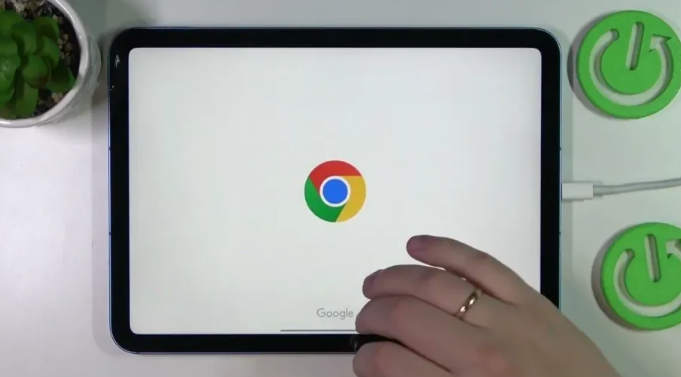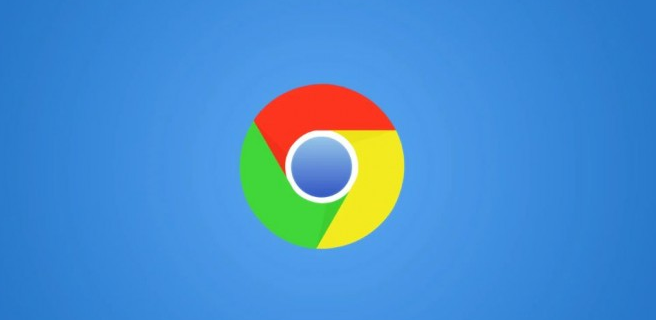当前位置:
首页 >
完整教程如何下载并更新谷歌浏览器
完整教程如何下载并更新谷歌浏览器
时间:2025-05-24
来源:谷歌浏览器官网
详情介绍

一、下载谷歌浏览器
1. 通过官网下载:打开浏览器,访问谷歌浏览器的官方网站https://www.google.com/intl/zh-CN/chrome/。在官网首页,根据操作系统选择对应的下载链接,如Windows、Mac或Linux版本。点击下载按钮后,官网会自动检测系统,提供合适的安装包下载。对于Windows用户,下载的文件通常是.exe格式;Mac用户则是.dmg格式。
2. 通过应用商店下载(适用于部分平台):如果是安卓手机或平板电脑,可以前往Google Play商店。在应用商店的搜索框中输入“Chrome”,找到由Google开发的官方应用后点击安装。iOS用户可前往App Store,同样搜索“Chrome”进行下载安装。
二、安装谷歌浏览器
1. Windows系统安装:下载完成后,找到下载的.exe文件,双击运行。按照安装向导的提示,勾选同意用户协议,选择安装位置(可直接使用默认路径),然后点击“安装”按钮。安装过程可能需要几分钟,等待进度条完成即可。安装完成后,可在电脑桌面或开始菜单中找到谷歌浏览器的快捷方式。
2. Mac系统安装:下载的.dmg文件,双击打开后,将Chrome图标拖动到“Applications”文件夹中。然后在“应用程序”文件夹中找到Chrome,首次打开时,需要在系统偏好设置中给予必要的权限,如允许从网络下载的应用运行等。
3. 安卓和iOS设备安装:在应用商店点击安装后,应用会自动下载并安装到设备上。安装完成后,可在主屏幕或应用列表中找到Chrome应用图标。
三、更新谷歌浏览器
1. 自动更新(推荐):谷歌浏览器通常具备自动更新功能。当有新版本发布时,浏览器会在后台自动下载更新。下次启动浏览器时,会提示用户重启以完成更新。用户只需按照提示操作,点击“立即重启”或“稍后重启”,即可完成更新。
2. 手动检查更新:若想手动检查是否有更新,可打开谷歌浏览器。在Windows系统中,点击右上角的三个点组成的菜单图标,选择“帮助”,然后点击“关于Google Chrome”。浏览器会自动检查更新,如有新版本,会显示更新提示并开始下载。Mac用户可点击菜单栏中的“Google Chrome”,选择“关于Google Chrome”,后续操作与Windows类似。在安卓设备上,可前往Google Play商店,在“我的应用和游戏”中找到Chrome,若有更新,会显示“更新”按钮。iOS设备则在App Store的“更新”页面查看是否有Chrome的更新。
继续阅读